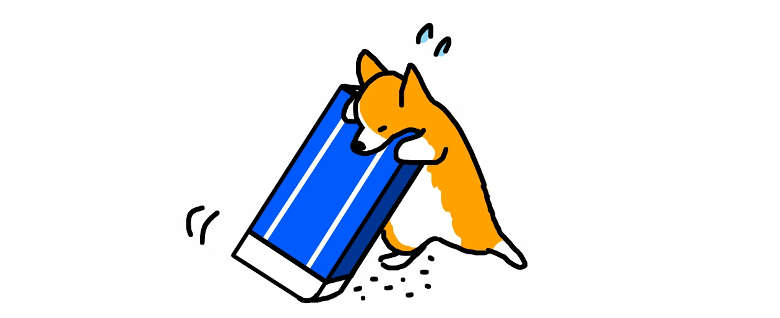WordPressの記事内容のちょっとした修正のうち、誤字脱字を直したり、前回記事にした画像に枠線を入れたりするような、更新日を変更してまで修正したいか微妙な場合でも迷いなくできる方法です。SQLデータベースを直接いじれなくても簡単に出来る方法です。定番プラグインの「Search Regex」を使います。
このページの目次
プラグイン Search Regex
「置換」プラグインの定番であるSearch Regexです。上手い具合に検索して置換すれば、一気に複数記事の文字やタグを修正できる便利なプラグインです。私もこんな状況で利用しました。
副作用的な利用方法
この記事の本題である、更新日を変更せずに内容を修正する方法の説明です。このプラグイン本来の目的というよりも、副作用的な結果としての利用方法になります。
例として、投稿日からものすごく時間が経ってから「内蔵」を「内蔵」に誤変換していた事に気付いて、更新日を変更せずにコッソリ修正する手順で説明します。
Search Regexを開く
プラグインがインストールされていれば、管理画面の左サイドから ツール−Search Regexがあるので、クリックして開きます。
検索結果をユニークに
なるべくピンポイントでの置換になるように、誤変換の「内蔵」部分の前後の文を含めてSearch pattern欄に入力します。ただし、このプラグインで検索できるのは一行以内である必要があります。
「Search 」ボタンを押して、検索結果が一箇所であるのを確認したら、Replace pattern欄に修正文字である「内蔵」を含むSearch pattern欄と同じ文節を入力して、「Replace&Save 」ボタンを押すだけです。
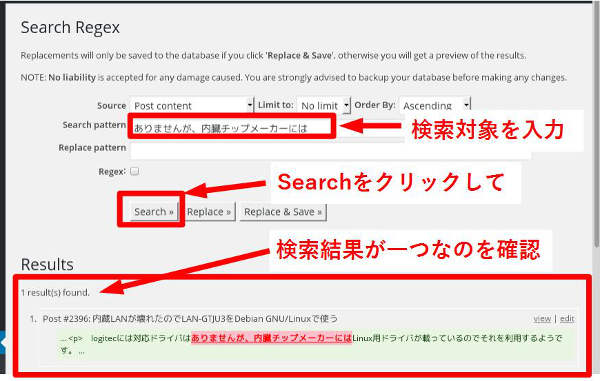
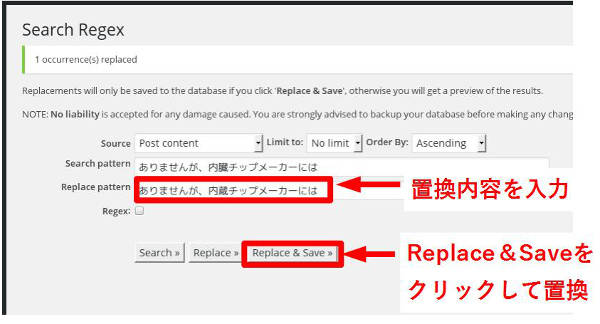
更新日を変えたくない理由
このブログでも、公開日と更新日をタイトルの下に表示しています。WordPress含むWEB系の情報の記事とかは特にそうですが、公開してから時間が経つと内容があっという間に古くなって陳腐化してしまう記事が多いのです。
かといって、全部の記事を見直してブラッシュアップし続けることは出来ません。そんな時の免罪符として公開日と更新日を明示しておけば、その時点の内容の記事であることを理解して読んでもらえます。
ですので、内容的に古いままなのに誤字や装飾だけ変更したい場合は、更新日を変えたくないこともあるのです。そんなときに、このプラグインは便利です。
最後に注意点
とても便利なプラグインですが、SQLデータベースの中身を直接操作することになるので、操作ミスなどで取り返しがつかない事になる可能性があります。必ず事前にデータベースのバックアップを取っておくことを忘れないようにしましょう。